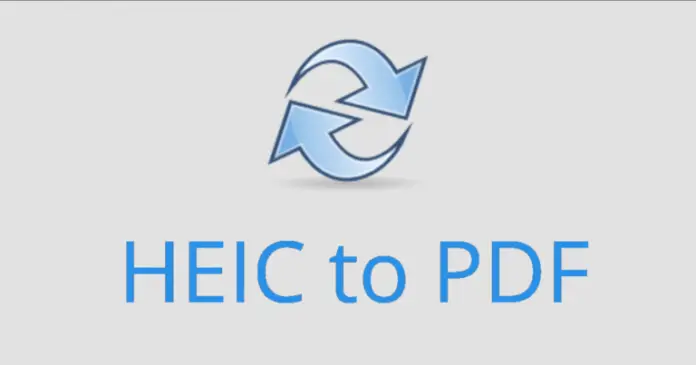A partire da iOS 11, i dispositivi Apple sono passati al formato di file immagine HEIC per ridurre al minimo le dimensioni dei file. A causa di questo, alcuni utenti iOS saranno in grado di salvare un gran numero di file HEIC sui loro dispositivi. Tuttavia, questo formato di file non è compatibile con i PC Android e Windows, così come il tentativo di convertire queste immagini in altri formati come il PDF.
Se volete convertire HEIC in PDF, dovrete cercare un’utilità desktop o un servizio online per convertire HEIC in PDF. In questo articolo, ti diremo come convertire i file immagine da HEIC a PDF in alcuni modi semplici.
Come convertire HEIC in PDF su Mac usando PDFelement
Se vuoi convertire HEIC in PDF sul tuo Mac, devi seguire questi passi:
- Prima di tutto, scaricate e installate un editor PDF come PDFelement sul vostro Mac;
- Dopo di che, assicuratevi di avere l’immagine HEIC sul vostro Mac;
- Aprire l’elemento PDF e cliccare su “File“;
- Poi, seleziona “Nuovo” e “PDF da file…“;
- Poi, seleziona il tuo file immagine HEIC nella finestra del Finder e clicca su “Apri“;
- Il file HEIC sarà convertito in PDF.
Ora, puoi salvare il file PDF appena creato dove vuoi sul tuo Mac.
Come convertire HEIC in PDF online
Se volete convertire HEIC in PDF online, potete trovare diversi convertitori HEIC in PDF online su Internet. Come esempio, useremo CloudConvert.
CloudConvert converte i vostri file di immagine online. Tra i tanti, supporta PNG, JPG, GIF, WEBP e HEIC. È anche possibile utilizzare le opzioni per controllare la risoluzione dell’immagine, la qualità e le dimensioni del file. Per farlo, seguite questi passaggi:
- Prima di tutto, aprite il sito web di CloudConvert:
- Dopo di che, carica la tua immagine HEIC che vuoi convertire cliccando su “Select File“;
- Se lo desideri, puoi usare le opzioni delle impostazioni del file di output;
- Poi, clicca su “Converti” o “Aggiungi altri file” per aggiungere un’altra immagine, per esempio;
- Infine, appare la finestra pop-up dove è possibile fare clic su “Download” per scaricare il file PDF appena creato.
Dovete anche essere consapevoli che su questo sito web avete la possibilità di convertire qualsiasi formato di file.